휴대폰 위치 찾기 스마트폰 분실 시 빠르게 찾는 4가지 방법
휴대폰은 현대인의 필수품입니다. 특히 스마트폰을 분실했을 때 가장 걱정스러운 부분 중 하나가 바로 개인정보 유출인데요. 저번 시간에 개인정보 유출을 방지하는 휴대폰 설정법에 이어 휴대폰 분실 시 가장 빠르게 찾는 방법들에 대해 알아보려고 합니다.
개인정보 유출 방지하는 99%가 모르는 스마트폰 갤럭시 설정법
개인정보 유출 방지하는 99%가 모르는 스마트폰 갤럭시 설정법
우리는 모르는 사이에 이미 우리의 개인정보가 스마트폰을 통해 다른 이에게 전송되고 있을 수 있습니다. 오늘은 이러한 무심코 유출되고 있는 개인정보를 차단하는 방법을 하나씩 살펴보겠습
yuho1216.tistory.com
개인정보 유출 방지하는 스마트폰 아이폰 설정 체크리스트
개인정보 유출 방지하는 스마트폰 아이폰 설정 체크리스트
스마트폰 사용 중 개인 정보 보호는 필수적입니다. 저번 시간에는 안드로이드 갤럭시 폰을 사용하고 있는 분들이 개인정보 유출 방지하는 설정법에 대해 알아보았는데요. 오늘은 이어서 아이폰
yuho1216.tistory.com
휴대폰 위치 찾기 스마트폰 분실 시 빠르게 찾는 4가지 방법
혹시 이런 경험 있으신가요? 바쁜 일상 속에서 휴대폰을 잠시 두고 어디에 뒀는지 기억나지 않아 한참을 찾아 헤맸던 적이 있나요? 현대인의 필수품인 휴대폰을 잃어버리면 연락처, SNS, 금융 앱, 개인 정보가 유출될 위험이 있습니다. 또한, 새 휴대폰을 설정하는 번거로움까지 겪어야 하죠.
그래서 오늘 내용에서는 휴대폰을 잃어버렸을 때 빠르고 효과적으로 찾는 방법을 소개하겠습니다. 박수나 휘파람 소리로 휴대폰을 찾는 어플부터 시작해 구글, 삼성, 애플의 위치 추적 기능, IMEI 번호를 활용하는 방법까지 자세히 알아보겠습니다.
이 방법들을 미리 알아두면 언제든지 휴대폰을 잃어버렸을 때 빠르게 대처할 수 있습니다. 지금 바로 설정해 두면, 갑작스럽게 휴대폰을 잃어버렸을 때도 당황하지 않고 침착하게 찾을 수 있을 거예요. 그러니 끝까지 읽어보세요!
박수로 휴대폰 위치 찾기 어플
가장 먼저 알아볼 위치 추적 어플은 바로 박수를 치거나 휘파람을 불면 휴대폰이 울리는 어플인데요. 이는 실내에서 휴대폰을 사용하다가 깜빡하고 잊어버렸을 때 사용하면 정말 편리한 어플입니다.
어플 설치 방법
1. 플레이 스토어 접속
- 휴대폰에서 플레이 스토어 어플을 찾습니다. 보이지 않으면 바탕화면 아무 곳이나 누르고 위로 올려 검색 창에 '플레이 스토어'를 입력하세요.
2. 어플 검색
- 플레이 스토어 검색 창에 '박수로 휴대폰 찾기'를 입력합니다. '박수'만 입력해도 관련 어플이 상단에 나타나니 선택해주세요.
3. 어플 선택 및 설치
- 검색된 어플 중 가장 마음에 드는 어플을 선택하여 설치하시면 됩니다. 설치가 완료되면 열기 버튼을 눌러 어플을 실행해 보세요. 참고로 어플을 실행하면 (주)데이터유니버스에서 운영하는 광고가 실행될 수 있습니다. 이는 휴대폰분실 보호 서비스를 유료로 사용가능하니 필요 없으신 분들은 바로 '닫기' 버튼을 눌러 넘어가시면 됩니다.
※ 제가 개인적으로 추천드리는 어플은 '박수로 내 휴대폰 찾기' 어플입니다. 어떤 어플을 설치하면 좋을지 고민하신다면, 아래 배너를 통해 무료로 다운로드가 가능하니 참고하세요.
어플 설정 방법
1. 언어 설정
- 어플을 처음 실행하면 언어 선택 화면이 나옵니다. 화면에서 태극기를 선택하여 한국어로 설정합니다. 오른쪽 위의 체크(√) 표시를 눌러 설정을 완료합니다.
2. 소리 설정
- 기본 소리 외에도 개 짖는 소리, 고양이 소리, 호루라기 소리 등 여러 소리 중에서 마음에 드는 소리로 설정할 수 있습니다. 벨소리를 선택한 후 가운데 '탭 하여 활성화' 아이콘을 눌러주세요.
3. 권한 허용
- 이 앱의 정상적인 사용을 위해 카메라와 마이크 권한을 허용해야 합니다. '앱 사용 중에만 허용'을 선택하고 계속을 눌러주세요.
4. 기능 활성화
- 다시 메인화면으로 돌아오면 탭하여 활성화 버튼을 눌러주시면 활성화가 됩니다. 상황에 따라 정지를 눌러 기능을 비활성화하거나 다시 활성화할 수 있어요.
5. 무음/진동 상태에서도 작동
- 마지막으로 벨소리뿐만 아니라 무음이나 진동 상태에서도 작동합니다. 설정에서 플래시 간격과 진동 설정 방법을 변경하면 박수를 쳐서 휴대폰 찾기 기능이 잘 작동하는지 테스트해 보세요. 소리와 불빛이 나와 휴대폰 위치를 쉽게 확인할 수 있습니다.
이렇게 간단한 설정만으로 박수로 휴대폰을 쉽게 찾을 수 있습니다. 휘파람으로 휴대폰을 찾을 수 있는 어플도 있으니 필요에 따라 선택하시면 되겠습니다. 저는 굳이 휘파람까지는 필요 없어서 위 어플을 사용하고 있는 중인데요. 더 이상 휴대폰을 찾느라 크게 신경 쓰지 않아도 돼서 너무 편합니다. 다만 광고가 너무 많아 가끔 귀찮을 때가 있지만 말이에요.
구글 계정을 통한 위치 추적
구글 계정을 사용하면 안드로이드 기기에서 위치 추적을 할 수 있습니다. 이 방법은 모든 안드로이드 사용자에게 유용할 수 있는데요. 아래 설명대로 잘 따라 해보시기 바랍니다.
구글 위치 추적 방법
1. 구글 계정 로그인
- 구글 홈페이지에 접속하여 계정에 로그인합니다. 이때 사용하는 구글 계정은 분실한 기기에 등록된 계정이어야 합니다.
2. 보안 탭 선택
- 계정 설정에서 '보안' 탭으로 이동하여 '분실 기기 찾기'를 클릭합니다.
3. 기기 선택
- 찾고자 하는 기기를 선택하면 현재 스마트폰의 위치가 지도에 표시됩니다. 또한, 배터리 상태와 네트워크 연결 상태도 확인할 수 있습니다. 무음으로 설정된 경우에도 벨소리를 울릴 수 있는 기능이 있어, 가까운 곳에 있는 경우 쉽게 찾을 수 있습니다.
이 방법은 특히 휴대폰이 켜져 있고 네트워크에 연결되어 있을 때 가장 효과적입니다. 구글 계정 설정을 미리 해두면 언제든지 안심하고 사용할 수 있을 것입니다.
삼성 'Find My Device' 기능
갤럭시 사용자라면 삼성의 'Find My Device' 기능을 활용할 수 있습니다. 이 기능은 갤럭시 기기에 최적화되어 있어 매우 유용합니다.
삼성 위치 추적 방법
1. 삼성 계정 로그인
- 삼성 홈페이지에 접속하여 삼성 계정으로 로그인합니다. 삼성 계정은 갤럭시 스마트폰 초기 설정 시 생성된 계정을 사용합니다.
2. 기기 선택
- 계정에 등록된 기기 목록에서 찾고자 하는 기기를 선택합니다.
3. 위치 확인 및 소리 재생
- 기기의 위치를 확인하고, 필요시 소리 재생 기능을 사용하여 벨소리를 울리게 할 수 있습니다.
4. 기기 잠금 및 데이터 삭제
- 기기를 잠그고, 필요 시 데이터를 삭제할 수 있습니다. 기기를 잠그면 긴급 연락처 정보를 표시하거나, 메시지를 잠금 화면에 띄울 수 있습니다. 삼성의 데이터 삭제 기능을 사용해도 삼성 케어 플러스 보상은 유지됩니다.
이 기능을 미리 설정해 두면 갤럭시 기기를 분실했을 때 매우 유용하게 사용할 수 있습니다.
애플 'Find My iPhone' 기능
아이폰 사용자라면 애플의 'Find My iPhone' 기능을 사용할 수 있습니다. 이 기능은 아이폰 기기에 최적화되어 있어 매우 유용합니다.
애플 위치 추적 방법
1. 아이클라우드 로그인
애플 홈페이지에 접속하여 아이클라우드 계정으로 로그인합니다. 아이클라우드 계정은 아이폰 설정 시 사용한 애플 계정입니다.
2. 기기 선택
찾고자 하는 기기를 선택하고, 분실 모드로 설정하여 잠금 화면에 원하는 전화번호나 문구를 입력합니다.
3. 기기 잠금 및 데이터 삭제
기기를 잠그고, 필요시 데이터를 삭제할 수 있습니다. 분실 모드로 설정하면 애플 페이에서 사용하는 카드와 패스 기능이 정지됩니다.
이 기능을 미리 설정해 두면 아이폰 기기를 분실했을 때 매우 유용하게 사용할 수 있습니다.
IMEI를 통한 위치 추적
IMEI 번호를 이용하면 경찰이나 통신사를 통해 휴대폰을 추적할 수 있습니다.
IMEI 위치 추적 방법
1. IMEI 번호 확인
키패드에서 *#06#을 입력하여 IMEI 번호를 확인하고, 메모해 둡니다. IMEI 번호는 휴대폰 고유의 식별 번호로, 분실 시 위치 추적에 필수적입니다.
2. 통신사에 IMEI 번호 제공
휴대폰을 분실했을 때 통신사에 IMEI 번호를 제공하면, 통신사를 통해 위치를 추적할 수 있습니다. 이 방법은 경찰 수사에도 사용될 수 있어 매우 유용합니다.
이렇게 오늘은 휴대폰을 잃어버렸을 때 빠르고 효과적으로 찾는 방법을 알아보았습니다. 휴대폰을 잃어버리기 전에, 지금 바로 위에서 소개한 방법들을 설정해 두세요. 미리 준비해 두면 예상치 못한 상황에서도 빠르게 대응할 수 있습니다. 오늘 소개한 방법들을 통해 휴대폰을 안전하게 지키고, 잃어버렸을 때 빠르게 찾을 수 있기를 바랍니다.
'생활꿀팁' 카테고리의 다른 글
| 삼성 시스템 에어컨 스마트 싱스(SmartThings) 연결 및 활용 가이드 (1) | 2024.06.30 |
|---|---|
| 청춘썸머나잇 2024 고양 킨텍스 라인업, 티켓 예매, 가격 정보 총정리 (0) | 2024.06.04 |
| 최강야구 예매 꿀팁, 티켓팅 성공 비법과 경기 일정 총정리 (0) | 2024.05.29 |

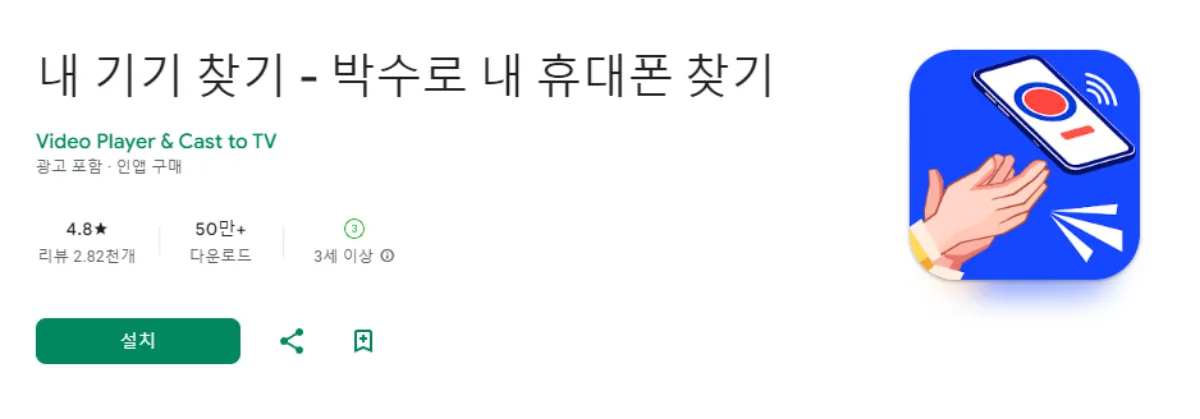




댓글